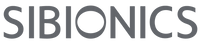Начин на плащане
Виза
MasterCard
Американ Експрес
UnionPay
Bancontact
ИДЕАЛЕН
Магазин Pay
Apple Pay
Google Pay
А. Paypal
PayPal е сигурен и ефективен начин за пазаруване онлайн. Той съхранява вашата кредитна карта и информация за фактуриране във вашия акаунт в PayPal, като по този начин елиминира необходимостта да въвеждате отново информацията си и да влизате отново в различни магазини. Ако изберете PayPal като ваш метод на плащане на страницата за плащане, ще бъдете отведени до уебсайта на PayPal, за да въведете финансовите подробности за транзакцията. След като потвърдите плащането си в PayPal, ще бъдете пренасочени обратно към www.sibonicscgm.com
Как да плащам с Paypal?
Влезте във вашия PayPalВъведете данните за вашата карта; поръчката ще бъде изпратена до вашия адрес в PayPal , моля, проверете дали е правилен, след което щракнете върху Изпрати.
Вашето плащане ще бъде обработено и разписка ще ви бъде изпратена по имейл.
ЗАБЕЛЕЖКА: Вашата поръчка ще бъде изпратена до вашия адрес в PayPal. Уверете се, че сте избрали или въвели правилния адрес за доставка.
Б. Плащане с кредитна карта:
Приемаме плащане от следните кредитни карти: Visa, MasterCard, Amercian Express, UnionPay.
Когато изберете да платите с кредитна карта, страницата ще премине към плащане, за да проверите кое може да защити вашата карта и личната ви поверителност. Sibionics няма да събира информация за вашата карта, когато пазарувате при нас. Ако транзакцията ви е неуспешна, моля, свържете се с банката си за подробности.
Как да платите с кредитна карта:
1) Изберете своя адрес за доставка или създайте нов;
2) Въведете данните за вашата карта и щракнете“Изпращане”;
3) Плащането ви ще бъде обработено и на вашия имейл адрес ще бъде изпратена разписка.
C. Плащайте с Google Pay
Можете да плащате през онлайн магазини лесно и сигурно, като използвате процеса на бързо плащане на Google Pay. Когато използвате Google Pay за плащане на поръчката си, няма нужда да въвеждате ръчно информацията за кредитната си карта или адреса за доставка. Просто щракнете върху бутона Google Pay и Google Pay предоставя тази информация на доставчика на плащане. Моля, имайте предвид, че свързаната с вас лична информация ще бъде по този начин обработена от Google Pay и доставчика на плащания в съответствие с техните собствени правила за поверителност. Предлагаме ви да прочетете техните политики за поверителност и да се запознаете с правата си за поверителност, преди да използвате тяхната услуга.
Как да плащате с Google Pay
Когато посетите онлайн магазин, ще видите бутон, който показва логото на Google Pay.
Можете да щракнете върху този бутон, за да закупите артикули чрез Google Pay. След като щракнете върху този бутон, вашата информация за плащане и доставка ще се покаже на вашето устройство. След това ще трябва да се удостоверите, за да завършите покупката си.
D. Плащайте с Apple Pay
Можете да плащате в онлайн магазини бързо и сигурно с Apple Pay.
Apple Pay предлага бърз процес на плащане. Когато използвате Apple Pay за плащане на поръчка, не е нужно ръчно да въвеждате информацията за вашата кредитна карта или пощенски адрес. Просто щракнете върху бутона Apple Pay и сканирайте пръстовия си отпечатък, а Apple Pay предоставя тази информация на доставчика на плащания.
Как да плащате с Apple Pay
Когато посетите своя онлайн магазин с устройство с активиран Apple Pay, ще видите бутон, който показва логото на Apple Pay.
Можете да докоснете или щракнете върху бутона, за да направите покупка с Apple Pay. След като направите това, устройството ще покаже информацията за доставка и фактуриране, която сте добавили към портфейла му, заедно с таксите за поръчка, доставката и данъците. След това ще трябва да удостоверите покупката си. Процесът на удостоверяване е малко по-различен в зависимост от устройството, което използвате:
iPhone или iPad
На вашето устройство ще се появи подкана, която ви казва да използвате Touch ID на вашето устройство, за да потвърдите покупката. Ще трябва да сканирате пръстовия си отпечатък на Touch ID на вашето устройство, за да удостоверите тази покупка.
Macbook с Touch ID
На вашата Touch Bar ще се появи подкана, която ви казва да използвате Touch ID на вашия Macbook, за да потвърдите тази покупка. Ще трябва да сканирате пръстовия си отпечатък на Touch ID, за да удостоверите тази покупка.
На Mac без Touch ID
Ако нямате Touch ID, можете да използвате Apple Pay на вашия Mac компютър от друго устройство, като iPhone, iPad или Apple Watch. За да проверите свързаността, трябва да се уверите, че вашето устройство и компютър отговарят на следните изисквания за настройка:
Разстоянието между тях е относително малко.
Bluetooth е включен.
И двамата са влезли в един и същи iCloud акаунт.
На вашия компютър ще се появи диалогов прозорец, който ви казва да потвърдите покупката с помощта на Touch ID от друго устройство. Ще трябва да сканирате пръстовия си отпечатък на вашето устройство, за да удостоверите тази покупка.
Д. Платете с iDEAL
Когато правите покупка от онлайн магазина, опцията за плащане iDEAL е достъпна по време на процеса на плащане.
Ако искате да платите чрез iDEAL, можете да изберете този метод по време на плащане. След като изберете iDEAL, ще бъдете подканени да изберете банкова сметка. След това ще бъдете пренасочени към вашата банкова сметка, за да завършите покупката си.
F. Платете с Bancontact
Можете да плащате за покупките си директно от банковата си сметка с помощта на приложението Bancontact. Не можете да анулирате плащането, тъй като средствата се приспадат незабавно.